如何使用PS中的魔法棒做简单的图像抠图
摘要:1、首先我们打开要编辑的图标,然后在工具栏内选择魔法棒工具。2、用鼠标左键点击图片中白色的区域,系统会自动将区域用虚线拉扯出来。3、然后将背...
1、首先我们打开要编辑的图标,然后在工具栏内选择魔法棒工具。
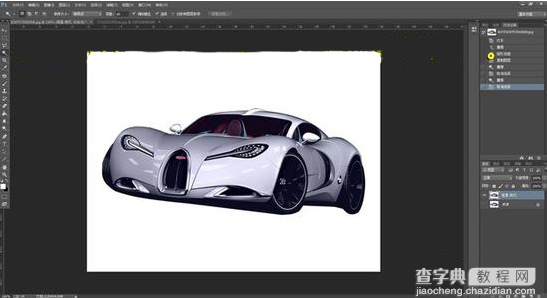 2、用鼠标左键点击图片中白色的区域,系统会自动将区域用虚线拉扯出来。
2、用鼠标左键点击图片中白色的区域,系统会自动将区域用虚线拉扯出来。
 3、然后将背景给删掉,这样子抠图就完成了。
3、然后将背景给删掉,这样子抠图就完成了。

【如何使用PS中的魔法棒做简单的图像抠图】相关文章:
★ PS通道抠图
上一篇:
用Photoshop抠出美女飘逸的长发
